 |
| Mengatasi Download Tertunda di Play Store |
Mengatasi Download Tertunda di Play Store - Play store merupakan rumah bagi kita pengguna android untuk mendapatkan berbagai aplikasi yang tentunya aman digunakan. Berbagai macam aplikasi bisa didapatkan secara gratis ataupun berbayar. Aplikasi tersebut dapat berupa media sosial, game serta aplikasi penunjang lainnya.
Aplikasi ini bisa di unduh menggunakan jaringan wifi atau data seluler yang stabil. Meskipun begitu tak bisa dipungkiri bisa terjadi berbagai hambatan. Salah satu permasalahan yang sering dialami pengguna play store adalah download tertunda. Ini membuat proses pengunduhan tidak berjalan dan stuck. Tentu akan menyebalkan ketika tiba - tiba mengalami hal seperti ini.
Namun tak perlu khawatir karena masalah ini sebenarnya dapat dengan cepat untuk diatasi. Oleh karena itu, mari kita membahas mengenai cara mengatasi download tertunda di playstore. Apakah Anda sudah siap? Yuk kita bahas selengkapnya.
Tips Mengatasi Download Tertunda di Play Store
1. Restart Smartphone
Smartphone bisa kita gunaan berhari - hari non stop. Berbagai aplikasi juga biasa kita gunakan secara bersamaan untuk meningkatkan efektivitas dan efisiensi dalam beraktivitas. Terkadang ketika kita menggunakan aplikasi secara bersamaan dan mencoba menutup aplikasi secara bersamaan, terjadi beberapa error minor yang langsung muncul. Bisa jadi error akan muncul saat kita menggunakan aplikasi seperti Play Store. Naah, untuk itu penting untuk kita melakukan restart Smartphone sehari sekali agar memuat ulang data yang error.
2. Restart Jaringan Wifi
Mengatasi download tertunda di Play Store bisa juga dengan merestart Wifi. Masalah datang terkadang dari perangkat modem. Walaupun Smartphone terkoneksi dengan wifi namun jaringan wifi tidak memiliki akses internet maka unduhan tidak akan berjalan. Maka, pastikan semua indikator modem berwarna hijau setelah dilakukan restart. Jika masih ada yang berwarna merah Anda bisa menghubungi penyedia jasa internet.
3. Penyimpanan Penuh
Permasalahan berikutnya bisa juga terjadi karena memory penyimpanan yang hampir penuh sehingga tidak cukup untuk menerima file baru. Penyimpanan penuh juga bisa mengakibatkan beberapa sistem tidak bisa berjalan dengan sempurna. Sebaiknya perhatikan indikator yang ada pada layar jika memory penuh. Anda bisa menghapus berbagai macam aplikasi yang tidak terpakai atau file - file besar seperti video yang tidal bermanfaat lagi. Lakukan deep clean agar tidak ada data aplikasi yang tertinggal.
4. Gunakan Data
Jika pada mulanya Anda menggunakan jaringan wifi, maka bisa mengalihkan jaringan ke data untuk sementara. Ini hanya untuk memancing agar unduhan bisa berjalan. Setelah itu, cobalah menggunakan wifi kembali agar kuota data Anda tidak habis.
5. Atur Preferensi Download Aplikasi
Jika Anda ingin menggunakan kuota data utnuk mendapatkan aplikasi di Play Store namun tidak bisa, mungkin permasalahannya adalah pada pengaturan di Play Store. Anda bisa mengubahnya agar bisa mengunduh melalui jaringan apa saja. Berikut caranya.
- Buka Play Store
- Pada bagian kana atas klok logo yang ada seperti di bawah ini contohnya.
- Pilih setting / setelan.
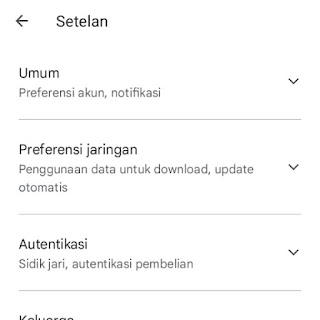 |
| Pilih Setting |
- Pilih preferensi jaringan.
 |
| Pilih Preferensi Jaringan |
- Selanjutnya pada preferensi download aplikasi pilih melalui jaringan apapun.
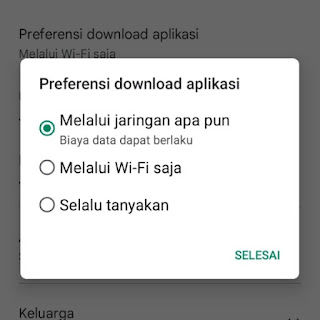 |
| Pilih Melalui Jaringan Apapun |
- Klik selesai.
- Anda sudah bisa menggunakan jaringan data.
6. Ada Update Lain
Permasalahan lainnya adalah adanya proses update lain yang masih berjalan. Ini disebabkan oleh update otomatis yang masih aktif. Hal ini mengakibatkan adanya antrian update dan mengakibatkan loading saat anda mengunduh aplikasi. Cara mengatasinya yaitu menonaktifkan update otomatis setelah itu hentikan proses update yang masih berjalan.
- Masuk Ke Play Store.
- Masuk ke setting / setelan.
- Pilih preferensi jaringan.
- Pilih update otomatis aplikasi.
 |
| Update Otomatis Aplikasi |
- Pilih Jangan update otomatis.
 |
| Jangan Update Otomatis |
- Selanjutnya cek di menu aplikasi dan game saya.
- Scroll kebawah hingga terlihat adanya aplikasi ya g sedang diupdate seperti contoh di bawah.
- Anda bisa menghentikan update atau menunggu proses selesai hingga samapi di antrian aplikasi Anda.
7. Perbarui Google Play
Masalah yang bisa terjadi adalah karena google play yang menggunakan versi lama sehingga ada beberapa aplikasi mengalami gangguan. Nah inilah pentingnya menggunakan versi terbaru Google Play Store. Berikut caranya.
- Buka Google Play Store.
- Klik profile di kanan atas.
- Pilih setting atau setelan.
- Klik bagian "Tentang" dibagian bawah.
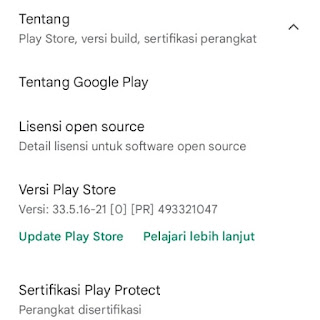 |
| Update Play Store |
- Kemudian pilih "Update Play Store".
Kesimpulan
Mengatasi download tertunda di play store harus didasarkan pada permasalahan yang ada. Untuk itu perlu dipahami beberapa penyebab yang memungkinkan terjadinya permasalahan ini. Semoga 7 cara diatas bisa membantu mengatasinya.
